infotainment OPEL ZAFIRA C 2017 Uputstvo za rukovanje Infotainment sistemom (in Serbian)
[x] Cancel search | Manufacturer: OPEL, Model Year: 2017, Model line: ZAFIRA C, Model: OPEL ZAFIRA C 2017Pages: 119, PDF Size: 2.34 MB
Page 1 of 119

ZAFIRAUputstvo za rukovanje Infotainment sistemom
Page 6 of 119

6UvodUvodOpšte informacije...........................6
Krakteristike sistema zaštite od
krađe .............................................. 7
Pregled elemenata upravljanja ......8
Upotreba ...................................... 11Opšte informacije
Infotainment sistem vam pruža
najmoderniju tehnologiju muzičke
reprodukcije u vozilu.
Radio može lako da se koristi zbog
mogućnosti da se veliki broj FM, AM i
DAB (Digitalno emitovanje zvuka)
radio stanica dodeli dugmadima
1...6 za podešene radio stanice.
Spoljašnje uređaje za skladištenje
podataka možete povezati na
Infotainment sistem kao dodatne
audio izvore; ili preko kabla ili preko
Bluetooth ®
-a.
Sistem za navigaciju pouzdano vas
vodi do vašeg odredišta, a po želji
automatski izbegava saobraćajne
gužve i druge probleme u saobraćaju.
Osim toga, Infotainment sistem je
opremljen telefonskom aplikacijom
koja omogućava udobno i bezbedno korišćenje mobilnog telefona u vozilu.
Infotainment sistemom može da se
rukuje pomoću komandi na
instrument tabli, ekrana osetljivom na
dodir, komandi na upravljaču ili
funkcija prepoznavanja govora.Moderan dizajn upravljačkih
elemenata i jasni prikazi
omogućavaju vam da lakše i po
intuiciji rukujete sistemom.
Informacije o detaljima rada i vesti o ažuriranjima softvera mogu se dobiti
na našoj veb lokaciji.
Napomena
Ovo uputstvo opisuje sve opcije i
funkcije koje su na raspolaganju za
razne Infotainment sisteme. Neki
opisi, uzimajući u obzir i one za
displej i funkcije menija, možda ne
važe za vaše vozilo zbog varijante
modela, državne specifikacije,
specijalne opreme ili pribora.
Važne informacije o rukovanju i
bezbednosti saobraćaja9 Upozorenje
Infotainment sistem mora da se
koristi tako da se vozilom može
sve vreme upravljati bezbedno.
Ukoliko ste nesigurni, zaustavite
vozilo i rukujte Infotainment
sistemom dok vozilo miruje.
Page 7 of 119
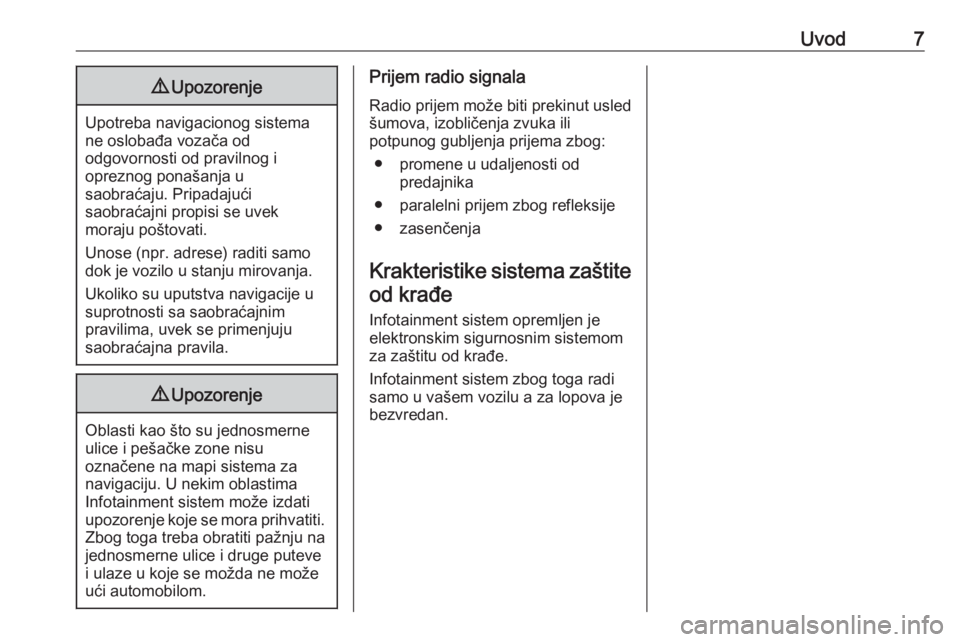
Uvod79Upozorenje
Upotreba navigacionog sistema
ne oslobađa vozača od
odgovornosti od pravilnog i
opreznog ponašanja u
saobraćaju. Pripadajući
saobraćajni propisi se uvek
moraju poštovati.
Unose (npr. adrese) raditi samo
dok je vozilo u stanju mirovanja.
Ukoliko su uputstva navigacije u
suprotnosti sa saobraćajnim
pravilima, uvek se primenjuju
saobraćajna pravila.
9 Upozorenje
Oblasti kao što su jednosmerne
ulice i pešačke zone nisu
označene na mapi sistema za
navigaciju. U nekim oblastima
Infotainment sistem može izdati
upozorenje koje se mora prihvatiti. Zbog toga treba obratiti pažnju na
jednosmerne ulice i druge puteve
i ulaze u koje se možda ne može
ući automobilom.
Prijem radio signala
Radio prijem može biti prekinut usled
šumova, izobličenja zvuka ili
potpunog gubljenja prijema zbog:
● promene u udaljenosti od predajnika
● paralelni prijem zbog refleksije
● zasenčenja
Krakteristike sistema zaštite od krađe
Infotainment sistem opremljen je elektronskim sigurnosnim sistemom
za zaštitu od krađe.
Infotainment sistem zbog toga radi
samo u vašem vozilu a za lopova je
bezvredan.
Page 9 of 119
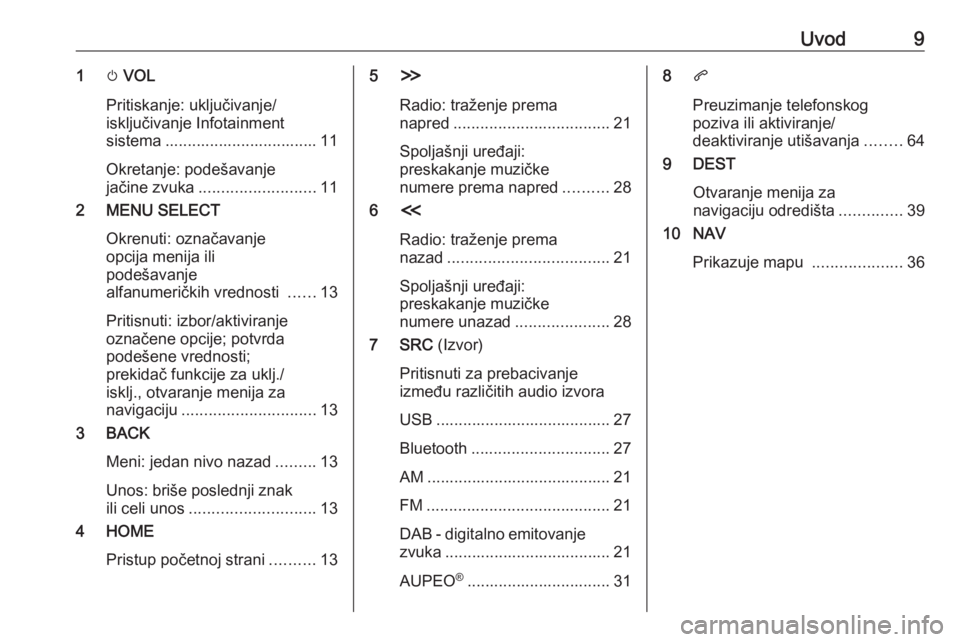
Uvod91m VOL
Pritiskanje: uključivanje/
isključivanje Infotainment
sistema .................................. 11
Okretanje: podešavanje
jačine zvuka .......................... 11
2 MENU SELECT
Okrenuti: označavanje
opcija menija ili
podešavanje
alfanumeričkih vrednosti ......13
Pritisnuti: izbor/aktiviranje
označene opcije; potvrda
podešene vrednosti;
prekidač funkcije za uklj./
isklj., otvaranje menija za
navigaciju .............................. 13
3 BACK
Meni: jedan nivo nazad .........13
Unos: briše poslednji znak
ili celi unos ............................ 13
4 HOME
Pristup početnoj strani ..........135H
Radio: traženje prema
napred ................................... 21
Spoljašnji uređaji:
preskakanje muzičke
numere prema napred ..........28
6 I
Radio: traženje prema
nazad .................................... 21
Spoljašnji uređaji:
preskakanje muzičke
numere unazad .....................28
7 SRC (Izvor)
Pritisnuti za prebacivanje
između različitih audio izvora
USB ....................................... 27
Bluetooth ............................... 27
AM ......................................... 21
FM ......................................... 21
DAB - digitalno emitovanje
zvuka ..................................... 21
AUPEO ®
................................ 318 q
Preuzimanje telefonskog
poziva ili aktiviranje/
deaktiviranje utišavanja ........64
9 DEST
Otvaranje menija za
navigaciju odredišta ..............39
10 NAV
Prikazuje mapu ....................36
Page 11 of 119
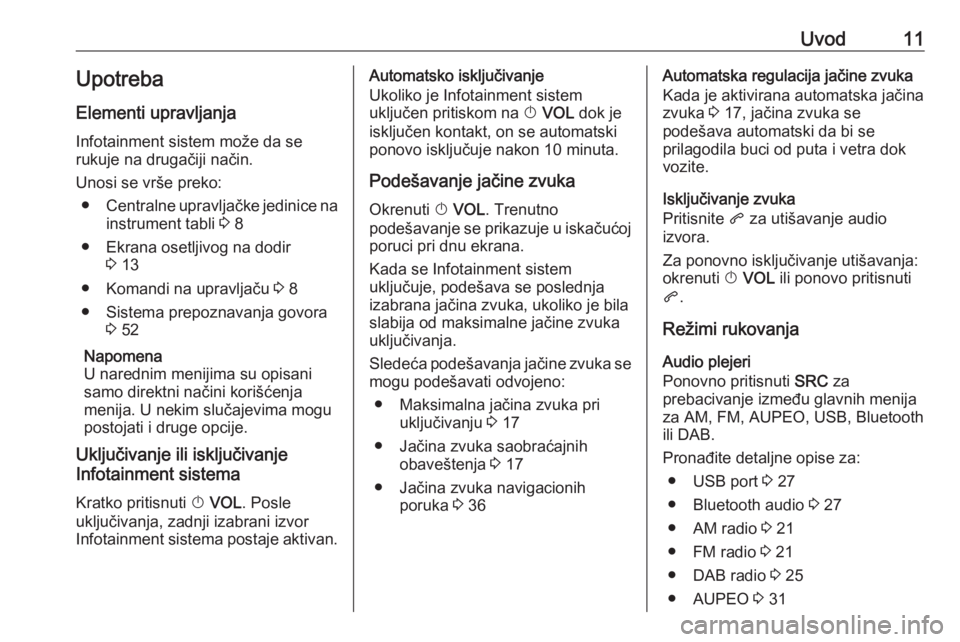
Uvod11Upotreba
Elementi upravljanja Infotainment sistem može da se
rukuje na drugačiji način.
Unosi se vrše preko: ● Centralne upravljačke jedinice na
instrument tabli 3 8
● Ekrana osetljivog na dodir 3 13
● Komandi na upravljaču 3 8
● Sistema prepoznavanja govora 3 52
Napomena
U narednim menijima su opisani
samo direktni načini korišćenja
menija. U nekim slučajevima mogu
postojati i druge opcije.
Uključivanje ili isključivanje
Infotainment sistema
Kratko pritisnuti X VOL . Posle
uključivanja, zadnji izabrani izvor
Infotainment sistema postaje aktivan.Automatsko isključivanje
Ukoliko je Infotainment sistem
uključen pritiskom na X VOL dok je
isključen kontakt, on se automatski
ponovo isključuje nakon 10 minuta.
Podešavanje jačine zvuka Okrenuti X VOL . Trenutno
podešavanje se prikazuje u iskačućoj
poruci pri dnu ekrana.
Kada se Infotainment sistem
uključuje, podešava se poslednja
izabrana jačina zvuka, ukoliko je bila
slabija od maksimalne jačine zvuka uključivanja.
Sledeća podešavanja jačine zvuka se mogu podešavati odvojeno:
● Maksimalna jačina zvuka pri uključivanju 3 17
● Jačina zvuka saobraćajnih obaveštenja 3 17
● Jačina zvuka navigacionih poruka 3 36Automatska regulacija jačine zvuka
Kada je aktivirana automatska jačina
zvuka 3 17, jačina zvuka se
podešava automatski da bi se
prilagodila buci od puta i vetra dok
vozite.
Isključivanje zvuka
Pritisnite q za utišavanje audio
izvora.
Za ponovno isključivanje utišavanja:
okrenuti X VOL ili ponovo pritisnuti
q .
Režimi rukovanja
Audio plejeri
Ponovno pritisnuti SRC za
prebacivanje između glavnih menija
za AM, FM, AUPEO, USB, Bluetooth
ili DAB.
Pronađite detaljne opise za: ● USB port 3 27
● Bluetooth audio 3 27
● AM radio 3 21
● FM radio 3 21
● DAB radio 3 25
● AUPEO 3 31
Page 18 of 119
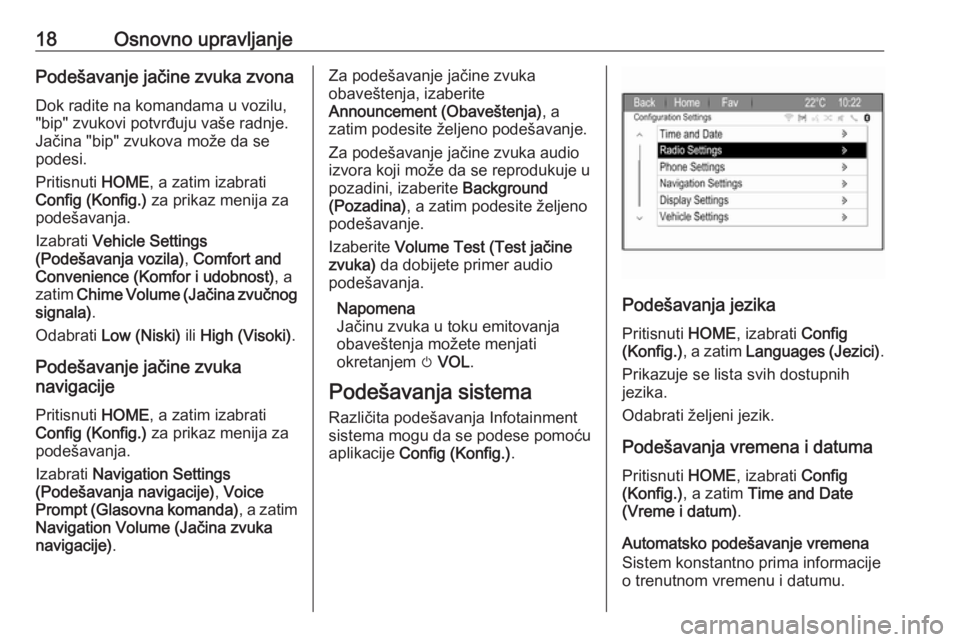
18Osnovno upravljanjePodešavanje jačine zvuka zvonaDok radite na komandama u vozilu,
"bip" zvukovi potvrđuju vaše radnje.
Jačina "bip" zvukova može da se
podesi.
Pritisnuti HOME, a zatim izabrati
Config (Konfig.) za prikaz menija za
podešavanja.
Izabrati Vehicle Settings
(Podešavanja vozila) , Comfort and
Convenience (Komfor i udobnost) , a
zatim Chime Volume (Jačina zvučnog
signala) .
Odabrati Low (Niski) ili High (Visoki) .
Podešavanje jačine zvuka
navigacije
Pritisnuti HOME, a zatim izabrati
Config (Konfig.) za prikaz menija za
podešavanja.
Izabrati Navigation Settings
(Podešavanja navigacije) , Voice
Prompt (Glasovna komanda) , a zatim
Navigation Volume (Jačina zvuka
navigacije) .Za podešavanje jačine zvuka
obaveštenja, izaberite
Announcement (Obaveštenja) , a
zatim podesite željeno podešavanje.
Za podešavanje jačine zvuka audio
izvora koji može da se reprodukuje u
pozadini, izaberite Background
(Pozadina) , a zatim podesite željeno
podešavanje.
Izaberite Volume Test (Test jačine
zvuka) da dobijete primer audio
podešavanja.
Napomena
Jačinu zvuka u toku emitovanja
obaveštenja možete menjati
okretanjem m VOL .
Podešavanja sistema
Različita podešavanja Infotainment
sistema mogu da se podese pomoću
aplikacije Config (Konfig.) .
Podešavanja jezika
Pritisnuti HOME, izabrati Config
(Konfig.) , a zatim Languages (Jezici) .
Prikazuje se lista svih dostupnih
jezika.
Odabrati željeni jezik.
Podešavanja vremena i datuma Pritisnuti HOME, izabrati Config
(Konfig.) , a zatim Time and Date
(Vreme i datum) .
Automatsko podešavanje vremena
Sistem konstantno prima informacije
o trenutnom vremenu i datumu.
Page 19 of 119
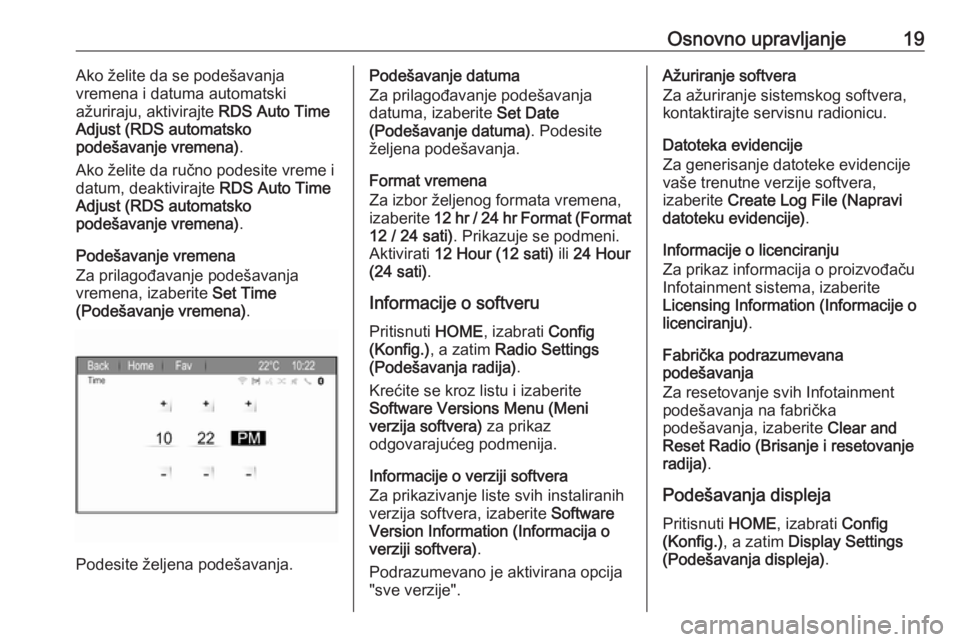
Osnovno upravljanje19Ako želite da se podešavanja
vremena i datuma automatski
ažuriraju, aktivirajte RDS Auto Time
Adjust (RDS automatsko
podešavanje vremena) .
Ako želite da ručno podesite vreme i
datum, deaktivirajte RDS Auto Time
Adjust (RDS automatsko
podešavanje vremena) .
Podešavanje vremena
Za prilagođavanje podešavanja
vremena, izaberite Set Time
(Podešavanje vremena) .
Podesite željena podešavanja.
Podešavanje datuma
Za prilagođavanje podešavanja
datuma, izaberite Set Date
(Podešavanje datuma) . Podesite
željena podešavanja.
Format vremena
Za izbor željenog formata vremena,
izaberite 12 hr / 24 hr Format (Format
12 / 24 sati) . Prikazuje se podmeni.
Aktivirati 12 Hour (12 sati) ili 24 Hour
(24 sati) .
Informacije o softveru Pritisnuti HOME, izabrati Config
(Konfig.) , a zatim Radio Settings
(Podešavanja radija) .
Krećite se kroz listu i izaberite
Software Versions Menu (Meni
verzija softvera) za prikaz
odgovarajućeg podmenija.
Informacije o verziji softvera
Za prikazivanje liste svih instaliranih
verzija softvera, izaberite Software
Version Information (Informacija o
verziji softvera) .
Podrazumevano je aktivirana opcija
"sve verzije".Ažuriranje softvera
Za ažuriranje sistemskog softvera,
kontaktirajte servisnu radionicu.
Datoteka evidencije
Za generisanje datoteke evidencije
vaše trenutne verzije softvera,
izaberite Create Log File (Napravi
datoteku evidencije) .
Informacije o licenciranju
Za prikaz informacija o proizvođaču
Infotainment sistema, izaberite
Licensing Information (Informacije o
licenciranju) .
Fabrička podrazumevana
podešavanja
Za resetovanje svih Infotainment
podešavanja na fabrička
podešavanja, izaberite Clear and
Reset Radio (Brisanje i resetovanje radija) .
Podešavanja displeja
Pritisnuti HOME, izabrati Config
(Konfig.) , a zatim Display Settings
(Podešavanja displeja) .
Page 20 of 119
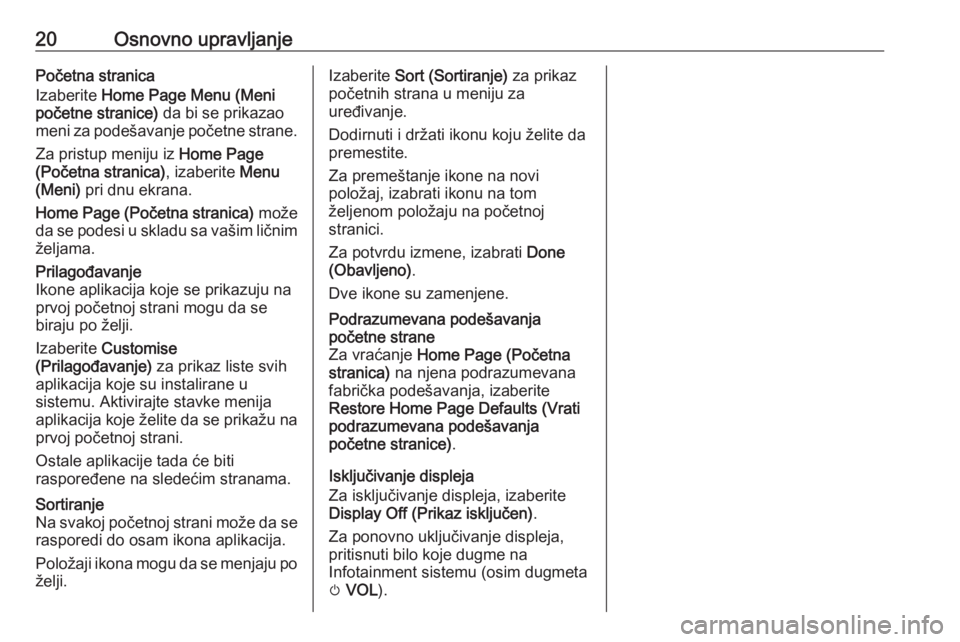
20Osnovno upravljanjePočetna stranica
Izaberite Home Page Menu (Meni
početne stranice) da bi se prikazao
meni za podešavanje početne strane.
Za pristup meniju iz Home Page
(Početna stranica) , izaberite Menu
(Meni) pri dnu ekrana.
Home Page (Početna stranica) može
da se podesi u skladu sa vašim ličnim
željama.Prilagođavanje
Ikone aplikacija koje se prikazuju na
prvoj početnoj strani mogu da se biraju po želji.
Izaberite Customise
(Prilagođavanje) za prikaz liste svih
aplikacija koje su instalirane u
sistemu. Aktivirajte stavke menija
aplikacija koje želite da se prikažu na prvoj početnoj strani.
Ostale aplikacije tada će biti
raspoređene na sledećim stranama.Sortiranje
Na svakoj početnoj strani može da se rasporedi do osam ikona aplikacija.
Položaji ikona mogu da se menjaju po želji.Izaberite Sort (Sortiranje) za prikaz
početnih strana u meniju za
uređivanje.
Dodirnuti i držati ikonu koju želite da
premestite.
Za premeštanje ikone na novi
položaj, izabrati ikonu na tom
željenom položaju na početnoj
stranici.
Za potvrdu izmene, izabrati Done
(Obavljeno) .
Dve ikone su zamenjene.Podrazumevana podešavanja
početne strane
Za vraćanje Home Page (Početna
stranica) na njena podrazumevana
fabrička podešavanja, izaberite
Restore Home Page Defaults (Vrati
podrazumevana podešavanja
početne stranice) .
Isključivanje displeja
Za isključivanje displeja, izaberite
Display Off (Prikaz isključen) .
Za ponovno uključivanje displeja, pritisnuti bilo koje dugme na
Infotainment sistemu (osim dugmeta
m VOL ).
Page 21 of 119
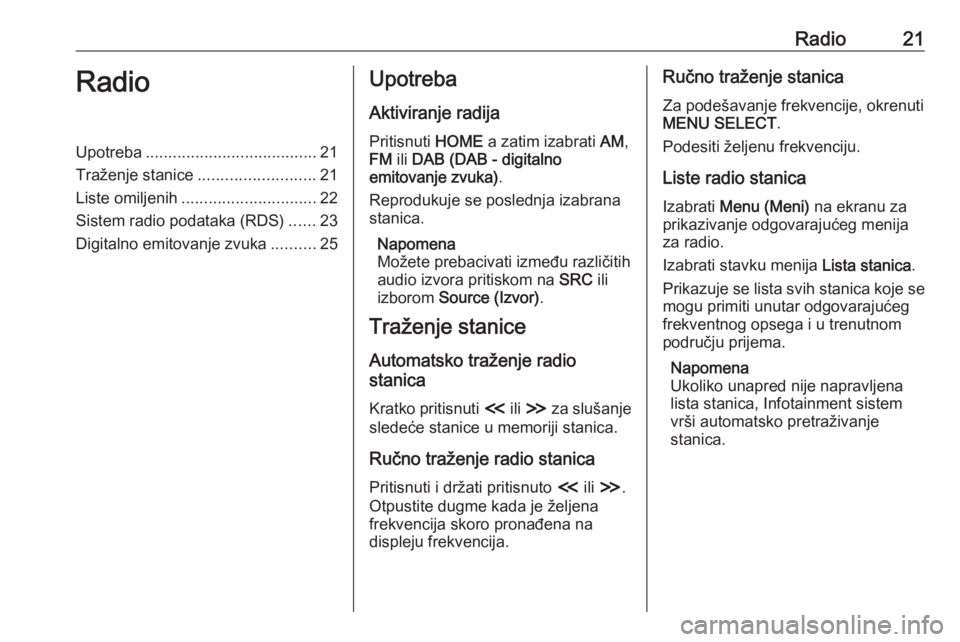
Radio21RadioUpotreba...................................... 21
Traženje stanice .......................... 21
Liste omiljenih .............................. 22
Sistem radio podataka (RDS) ......23
Digitalno emitovanje zvuka ..........25Upotreba
Aktiviranje radija
Pritisnuti HOME a zatim izabrati AM,
FM ili DAB (DAB - digitalno
emitovanje zvuka) .
Reprodukuje se poslednja izabrana
stanica.
Napomena
Možete prebacivati između različitih
audio izvora pritiskom na SRC ili
izborom Source (Izvor) .
Traženje stanice
Automatsko traženje radio
stanica
Kratko pritisnuti I ili H za slušanje
sledeće stanice u memoriji stanica.
Ručno traženje radio stanica
Pritisnuti i držati pritisnuto I ili H .
Otpustite dugme kada je željena
frekvencija skoro pronađena na
displeju frekvencija.Ručno traženje stanica
Za podešavanje frekvencije, okrenuti
MENU SELECT .
Podesiti željenu frekvenciju.
Liste radio stanica Izabrati Menu (Meni) na ekranu za
prikazivanje odgovarajućeg menija
za radio.
Izabrati stavku menija Lista stanica.
Prikazuje se lista svih stanica koje se
mogu primiti unutar odgovarajućeg
frekventnog opsega i u trenutnom
području prijema.
Napomena
Ukoliko unapred nije napravljena
lista stanica, Infotainment sistem
vrši automatsko pretraživanje
stanica.
Page 22 of 119
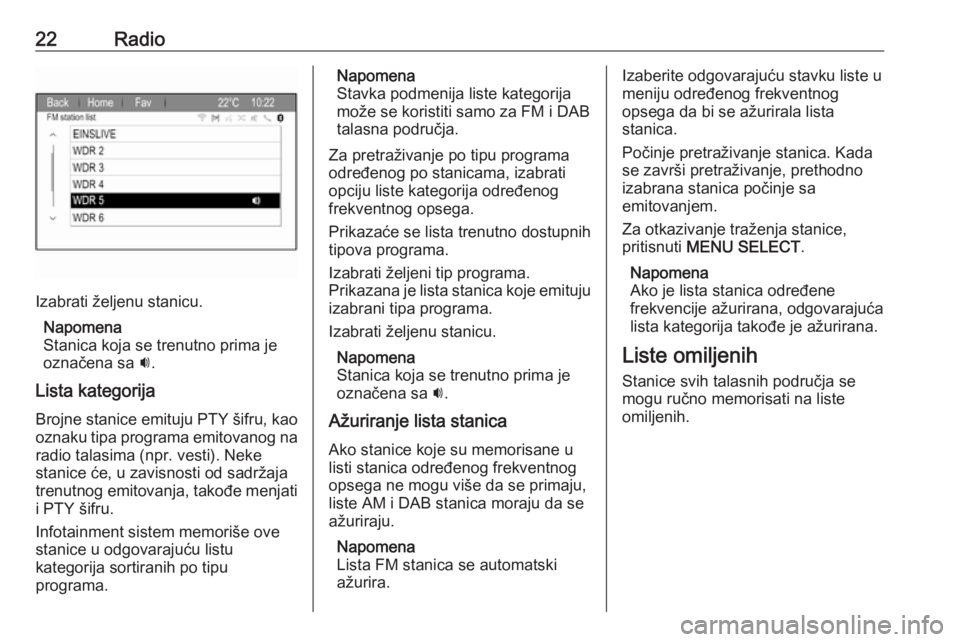
22Radio
Izabrati željenu stanicu.Napomena
Stanica koja se trenutno prima je
označena sa i.
Lista kategorija Brojne stanice emituju PTY šifru, kao
oznaku tipa programa emitovanog na
radio talasima (npr. vesti). Neke
stanice će, u zavisnosti od sadržaja
trenutnog emitovanja, takođe menjati
i PTY šifru.
Infotainment sistem memoriše ove
stanice u odgovarajuću listu
kategorija sortiranih po tipu
programa.
Napomena
Stavka podmenija liste kategorija
može se koristiti samo za FM i DAB talasna područja.
Za pretraživanje po tipu programa
određenog po stanicama, izabrati opciju liste kategorija određenog
frekventnog opsega.
Prikazaće se lista trenutno dostupnih
tipova programa.
Izabrati željeni tip programa.
Prikazana je lista stanica koje emituju
izabrani tipa programa.
Izabrati željenu stanicu.
Napomena
Stanica koja se trenutno prima je
označena sa i.
Ažuriranje lista stanica Ako stanice koje su memorisane ulisti stanica određenog frekventnog
opsega ne mogu više da se primaju,
liste AM i DAB stanica moraju da se
ažuriraju.
Napomena
Lista FM stanica se automatski
ažurira.Izaberite odgovarajuću stavku liste u
meniju određenog frekventnog
opsega da bi se ažurirala lista
stanica.
Počinje pretraživanje stanica. Kada
se završi pretraživanje, prethodno
izabrana stanica počinje sa
emitovanjem.
Za otkazivanje traženja stanice,
pritisnuti MENU SELECT .
Napomena
Ako je lista stanica određene
frekvencije ažurirana, odgovarajuća
lista kategorija takođe je ažurirana.
Liste omiljenih Stanice svih talasnih područja se
mogu ručno memorisati na liste
omiljenih.